Я использовал Python 2.7, а затем работал IDLE. Я удалил его и установил Python 3.1.
Прямо сейчас Idle не может запускаться. Что я должен сделать, чтобы запустить его? Примечание: Я попробовал c:Python31pythonw.exe c:Python31Libidlelibidle.py
я удалил 3.1 и установил обратно 2.7, не работая ни.
didideder 15 авг. 2010, в 18:47
Поделиться
Поделиться:
python-idle
9 ответов
Лучший ответ
В прошлом я часто обнаружил, что, когда у меня возникли проблемы с версией python.org некоторой версии Python, особенно в Windows, вместо этого вместо activepython той же версии, из ActiveState, заставили проблему уйти. Итак, на твоих ботинках, первым делом я бы попробовал бы ActivePython (я не думаю, что у них еще есть 2,7, но, вероятно, это было слишком короткое время, но у них определенно есть 3.1). EDIT: добавлены версии 2.5, 2.6, 2.7, 3.2, 3.3 и 3.4.
Alex Martelli 15 авг. 2010, в 17:40
Поделиться
Выглядит отлично. Благодарю.
didideder 15 авг.
2010, в 17:16
Alex Martelli 15 авг. 2010, в 17:28
Установка Python под Windows. Устраняем ошибки.
У меня такая же проблема в окне 10. Шаги для решения проблемы:
- Найдите папку .idlerc в каталоге вашего профиля (например, C:Users без фигурных скобок).
- Удалите каталог .idlerc .
Это сработало для меня.
smasher 15 апр. 2015, в 10:48
Поделиться
Это не сработало для меня
Hilal 08 авг. 2016, в 08:43
Работал на меня! Благодарю.
Moondra 31 дек.
2016, в 02:13
Не помог мой экземпляр той же проблемы.
jakobengblom2 30 янв. 2017, в 11:28
Показать ещё 1 комментарий
У меня тоже была та же проблема. Но, наконец, решил вот так →
Запустите PythonLibidlelibidle.py как admin, я получил сообщение об ошибке, что файл «recent-files.lst» не может быть открыт.
Итак, перейдите в свою домашнюю папку, покажите скрытые файлы, нажмите на .idlerc и удалите файл с именем «recent-files». Теперь работает IDLE.
Jasim 18 май 2012, в 00:18
Поделиться
Это не сработало для меня.
user124384 22 авг. 2015, в 18:44
где я могу найти .idlerc? Что вы подразумеваете под домашней папкой?
mc8 11 сен.
2017, в 16:45
Моя система — это версия Win7/64 Enterprise, а версия Python — 2.7.3 (мне нужен этот. ). Это то, что я получил, когда я запустил idle.py из окна команд:
» C:Python27Libidlelib>idle.py Traceback (most recent call last): File «C:Python27Libidlelibidle.py», line 11, in idlelib.PyShell.main() File «C:Python27LibidlelibPyShell.py», line 1406, in main root = Tk(className=»Idle») File «C:Python27liblib-tkTkinter.py», line 1685, in __init__ self.tk = _tkinter.create(screenName, baseName, className, interactive, want objects, useTk, sync, use) _tkinter.TclError: Can’t find a usable init.tcl in the following directories: C:/Python27/lib/tcl8.5 C:/lib/t cl8.5 C:/lib/tcl8.5 C:/library C:/library C:/tcl8.5.2/library C:/tcl8.5.2/librar y This probably means that Tcl wasn’t installed properly. »
Действительно, в любом из перечисленных выше случаев не было папки «tcl8.5», но она находилась под: «C:python27TCL».
Как быстро решить проблему отсутствия DLL на компьютере
Когда я скопировал его под «C:Python27lib», тогда началось IDLE (с некоторыми другими предупреждениями, но это, похоже, связано с моей корпоративной средой. )
В заключение это похоже на то, что установщик не смог скопировать папку, в которой он должен был или не смог правильно настроить некоторые переменные среды, или существует реальная ошибка в выпуске, которая может появиться на Win7/64 на определенной версии ( с). Я не эксперт Python, достаточно, чтобы отлаживать сам Python, поэтому, пожалуйста, кто-нибудь возьмет его отсюда. Тем временем я увижу, достаточно ли «обходного пути»: -)
Bogdan Baudis 03 июль 2014, в 00:05
Поделиться
Это решило проблему для меня (Python 3.4.2 на Windows 7 Pro 64 бит). Я добавил путь tcl в путь среды — он не работал. Скопировал папку C: Python34 Lib tcl8.6 в папку C: Python34 Lib: теперь кажется, что IDLE работает правильно.
Источник: overcoder.net
Скомпилировал через pyinstaller python в exe не работает на Wndows 7?
Привет, сделал программу, на windows 10 запускается и работает корректно, но при установке на windows 7 выдает вот такие ошибки:

Вместо вот этой ошибки была вот такая: Я исправил её путем скачивания dll файла. Но всё равно видимо что-то не решено.
Я исправил её путем скачивания dll файла. Но всё равно видимо что-то не решено.
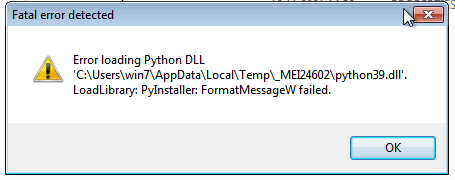
Вот тут как я понял, также не хватает файла Python39.dll я скачал этот файл, но по указанному пути нет такой папки куда его можно закинуть.
Помогите разобраться, в чём может быть проблема?
- Вопрос задан более года назад
- 1722 просмотра
10 комментариев
Простой 10 комментариев
Источник: qna.habr.com
Устранение неполадок с Python37.dll : практическое руководство (бесплатная загрузка)
Файл python37.dll, также известный как файл Python Core, был создан компанией Dropbox, Inc. для разработки Python. Файлы DLL относятся к категории типов файлов Win32 DLL (Библиотека динамической компоновки).
Первая версия python37.dll была выпущена для операционной системы Windows 10 05/07/2019 в составе Dropbox 72.4.136. По нашим данным, эта версия файла является последним обновлением от компании Dropbox, Inc..
Ниже приведены подробные сведения, порядок устранения неполадок, возникших с файлом DLL, и бесплатные загрузки различных версий файла python37.dll.

Рекомендуемая загрузка: исправить ошибки реестра в WinThruster, связанные с python37.dll и (или) Dropbox.


![]()
Совместимость с Windows 10, 8, 7, Vista, XP и 2000
Средняя оценка пользователей
![]()
Обзор файла
| Набор символов: | Unicode |
| Код языка: | Neutral |
| Флаги файлов: | (none) |
| Маска флагов файлов: | 0x003f |
| Точка входа: | 0x2bbe87 |
| Размер кода: | 3704832 |
Что такое сообщения об ошибках python37.dll?
Ошибки библиотеки динамической компоновки python37.dll
Файл python37.dll считается разновидностью DLL-файла. DLL-файлы, такие как python37.dll, по сути являются справочником, хранящим информацию и инструкции для исполняемых файлов (EXE-файлов), например MpSigStub.exe. Данные файлы были созданы для того, чтобы различные программы (например, Dropbox) имели общий доступ к файлу python37.dll для более эффективного распределения памяти, что в свою очередь способствует повышению быстродействия компьютера.
К сожалению, то, что делает файлы DLL настолько удобными и эффективными, также делает их крайне уязвимыми к различного рода проблемам. Если что-то происходит с общим файлом DLL, то он либо пропадает, либо каким-то образом повреждается, вследствие чего может возникать сообщение об ошибке выполнения. Термин «выполнение» говорит сам за себя; имеется в виду, что данные ошибки возникают в момент, когда происходит попытка загрузки файла python37.dll — либо при запуске приложения Dropbox, либо, в некоторых случаях, во время его работы. К числу наиболее распространенных ошибок python37.dll относятся:
- Нарушение прав доступа по адресу — python37.dll.
- Не удается найти python37.dll.
- Не удается найти C:Program Files (x86)DropboxClient72.4.136python37.dll.
- Не удается зарегистрировать python37.dll.
- Не удается запустить Dropbox. Отсутствует требуемый компонент: python37.dll. Повторите установку Dropbox.
- Не удалось загрузить python37.dll.
- Не удалось запустить приложение, потому что не найден python37.dll.
- Файл python37.dll отсутствует или поврежден.
- Не удалось запустить это приложение, потому что не найден python37.dll. Попробуйте переустановить программу, чтобы устранить эту проблему.
Файл python37.dll может отсутствовать из-за случайного удаления, быть удаленным другой программой как общий файл (общий с Dropbox) или быть удаленным в результате заражения вредоносным программным обеспечением. Кроме того, повреждение файла python37.dll может быть вызвано отключением питания при загрузке Dropbox, сбоем системы при загрузке python37.dll, наличием плохих секторов на запоминающем устройстве (обычно это основной жесткий диск) или, как нередко бывает, заражением вредоносным программным обеспечением. Таким образом, крайне важно, чтобы антивирус постоянно поддерживался в актуальном состоянии и регулярно проводил сканирование системы.

Как исправить ошибки python37.dll — 3-шаговое руководство (время выполнения: ~5-15 мин.)
Если вы столкнулись с одним из вышеуказанных сообщений об ошибке, выполните следующие действия по устранению неполадок, чтобы решить проблему python37.dll. Эти шаги по устранению неполадок перечислены в рекомендуемом порядке выполнения.
Шаг 1. Восстановите компьютер до последней точки восстановления, «моментального снимка» или образа резервной копии, которые предшествуют появлению ошибки.
Чтобы начать восстановление системы (Windows XP, Vista, 7, 8 и 10):
- Нажмите кнопку «Пуск» в Windows
- В поле поиска введите «Восстановление системы» и нажмите ENTER.
- В результатах поиска найдите и нажмите «Восстановление системы»
- Введите пароль администратора (при необходимости).
- Следуйте инструкциям мастера восстановления системы, чтобы выбрать соответствующую точку восстановления.
- Восстановите компьютер к этому образу резервной копии.
Если на этапе 1 не удается устранить ошибку python37.dll, перейдите к шагу 2 ниже.

Шаг 2. Если вы недавно установили приложение Dropbox (или схожее программное обеспечение), удалите его, затем попробуйте переустановить Dropbox.
Чтобы удалить программное обеспечение Dropbox, выполните следующие инструкции (Windows XP, Vista, 7, 8 и 10):
- Нажмите кнопку «Пуск» в Windows
- В поле поиска введите «Удалить» и нажмите ENTER.
- В результатах поиска найдите и нажмите «Установка и удаление программ»
- Найдите запись для Dropbox 72.4.136 и нажмите «Удалить»
- Следуйте указаниям по удалению.
После полного удаления приложения следует перезагрузить ПК и заново установить Dropbox.
Если на этапе 2 также не удается устранить ошибку python37.dll, перейдите к шагу 3 ниже.
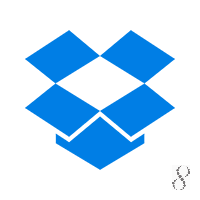
Шаг 3. Выполните обновление Windows.
Когда первые два шага не устранили проблему, целесообразно запустить Центр обновления Windows. Во многих случаях возникновение сообщений об ошибках python37.dll может быть вызвано устаревшей операционной системой Windows. Чтобы запустить Центр обновления Windows, выполните следующие простые шаги:
- Нажмите кнопку «Пуск» в Windows
- В поле поиска введите «Обновить» и нажмите ENTER.
- В диалоговом окне Центра обновления Windows нажмите «Проверить наличие обновлений» (или аналогичную кнопку в зависимости от версии Windows)
- Если обновления доступны для загрузки, нажмите «Установить обновления».
- После завершения обновления следует перезагрузить ПК.
Если Центр обновления Windows не смог устранить сообщение об ошибке python37.dll, перейдите к следующему шагу. Обратите внимание, что этот последний шаг рекомендуется только для продвинутых пользователей ПК.

Если эти шаги не принесут результата: скачайте и замените файл python37.dll (внимание: для опытных пользователей)
Если ни один из предыдущих трех шагов по устранению неполадок не разрешил проблему, можно попробовать более агрессивный подход (примечание: не рекомендуется пользователям ПК начального уровня), загрузив и заменив соответствующую версию файла python37.dll. Мы храним полную базу данных файлов python37.dll со 100%-ной гарантией отсутствия вредоносного программного обеспечения для любой применимой версии Dropbox . Чтобы загрузить и правильно заменить файл, выполните следующие действия:
- Найдите версию операционной системы Windows в нижеприведенном списке «Загрузить файлы python37.dll».
- Нажмите соответствующую кнопку «Скачать», чтобы скачать версию файла Windows.
- Скопируйте этот файл в соответствующее расположение папки Dropbox:
Windows 10: C:Program Files (x86)DropboxClient72.4.136
Если этот последний шаг оказался безрезультативным и ошибка по-прежнему не устранена, единственно возможным вариантом остается выполнение чистой установки Windows 10.
СОВЕТ ОТ СПЕЦИАЛИСТА: Мы должны подчеркнуть, что переустановка Windows является достаточно длительной и сложной задачей для решения проблем, связанных с python37.dll. Во избежание потери данных следует убедиться, что перед началом процесса вы создали резервные копии всех важных документов, изображений, установщиков программного обеспечения и других персональных данных. Если вы в настоящее время не создаете резервных копий своих данных, вам необходимо сделать это немедленно.
Источник: www.exefiles.com